Honorarsystem in GanyMED
Allgemein
Über „Honorar > Bearbeiten“ finden Sie eine Übersicht aller Honorarnoten des/der aktiven PatientInnen. Sie können diese nach offenen Rechnungen im gewünschten Zeitraum filtern, Honorare verwalten oder erneut drucken.

Honorarnote erstellen
Klicken Sie auf „Erstellen“ um das Dialogfenster für eine neue Honorarnote zu öffnen. Alternativ können Sie den Dialog direkt über „Honorar > Erstellen“ aufrufen.
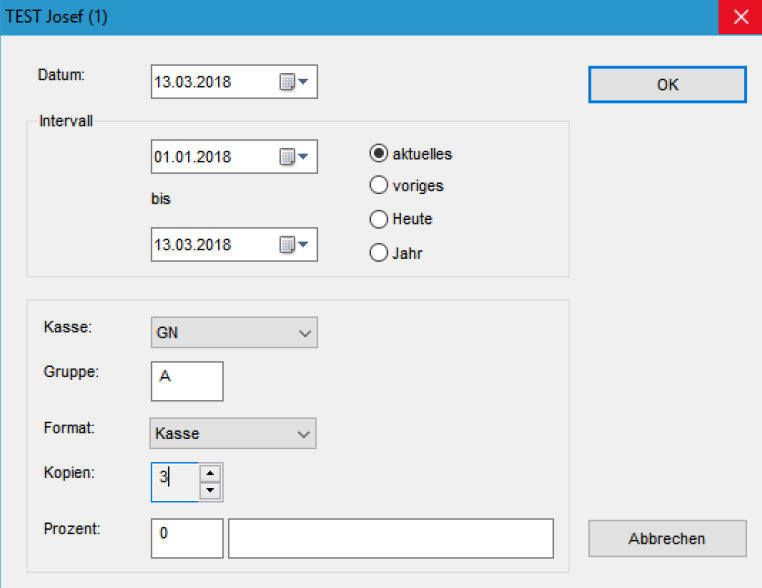
Legen Sie ein Rechnungsdatum und ein Intervall fest. Sie haben die Möglichkeit, nur Leistungen aus einem bestimmten Zeitraum oder alle noch offenen Positionen abzurechnen. Bestätigen Sie mit „OK“.

Den gewählten Kriterien entsprechende Positionen können mittels Rechtsklick auf das jeweilige blaue Häkchen ausgenommen werden. Falls gewünscht, tragen Sie einen Nachlass oder eine Bemerkung ein.
Die Summe wird aus den Einzelsummen der Positionen errechnet und auch so in der Honorarnote aufgeschlüsselt. Alternativ haben Sie die Möglichkeit eine Pauschale zu verrechnen (siehe Bild oben). Vergewissern Sie sich mittels „Vorschau“ der Vollständigkeit Ihrer Honorarnote und erstellen Sie diese mit „OK“.
Übermittlung an die Appinnovo Kassa
Um nun die Zahlung des Honorars zu vermerken, wählen Sie die jeweilige Honorarnote in der Übersicht aus und klicken Sie anschließend auf „Zahlung“.
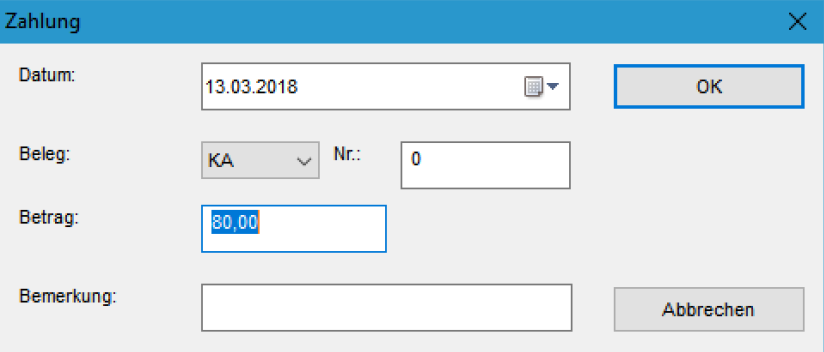
Bei Beleg kann zwischen BA (Bankomat) oder KA (Bar) ausgewählt werden. Dies wir entsprechen in die Kassa übernommen.
Sie haben hier die Möglichkeit, den bezahlten Betrag (falls dieser nicht der Gesamtsumme der Honorarnote entspricht) zu ändern und eine Bemerkung hinzuzufügen. Bestätigen Sie anschließend mit „OK“.
Ist der bezahlte Betrag gleich der Honorarsumme, wird dieses Honorar nicht mehr in der Liste der offenen Honorare angezeigt.
